注册表被禁用及启用方法
注册表是Windows操作系统中的一个核心数据库,其中存放着各种参数,直接控制着Windows的启动、硬件驱动程序的装载以及一些Windows应用程序的运行,从而在整个系统中起着核心作用。这些作用包括了软、硬件的相关配置和状态信息,比如注册表中保存有应用程序和资源管理器外壳的初始条件、首选项和卸载数据等,联网计算机的整个系统的设置和各种许可,文件扩展名与应用程序的关联,硬件部件的描述、状态和属性,性能记录和其他底层的系统状态信息,以及其他数据等。这都是些重要的东西,如何防止别人修改你的注册表呢
,我们可以让注册表编辑器regedit.exe禁止运行。方法如下:
1、打开注册表,找到HKEY_CURRENT_USER\Software\Microsoft\Windows\CurrentVersion\Policies\System,如果在Policies下面没有System的话,请请在它下面新建一项(主键),将其命名为System;
2、然后在右边空白处新建一个双字节(DWORD)值,将其命名为DisableRegistryTools;
3、双击DisableRegistryTools,将其数值数据修改为1(DisableRegistryTools的键值为1和0时分别表示锁住和解锁)
通过上述之后,退出注册表编辑器,再次打开注册表时,则提示“注册表编辑已被管理员禁用”,以后别人、甚至是你都无法再用regedit.exe。
如果要恢复并可以进行编辑的话,使用Windows自带的记事本(或者任意的文本编辑器)建立一个*.reg文件(*表示文件名可任意取)。内容如下:。
REGEDIT4
[HKEY_CURRENT_USER\Software\Microsoft\Windows\CurrentVersion\Policies\System]
"DisableRegistryTools"=dword:00000000
将上述内容保存为一个*.reg文件,(关于大小写与空格的提示:Windows 9x/Me,第一行一定是“REGEDIT4”,而且必须全部大写。而Windows 2000/XP,第一行一定要是“Windows Registry Editor Version 5.00”。该信息非常重要,如果不正确,虽然在双击注册表文件后会显示已经导入,但其实并没有成功修改注册表文件的内容。第二行为空行。第三行为子键分支。第四行为该子键分支下的设置数据,其中的“dword”必须全部小写。
双击打开该reg文件,当询问您“确实要把*.reg内的信息添加到注册表吗?”,选择“是”,即可将信息成功输入注册表中。
好了,以上就是关于注册表的禁用和重新启用的方法。这里是用手工的方法修改注册表来保护。现在网上含有恶意代码的网页也能锁定你的注册表,大家应该注重防范。
- 排行榜
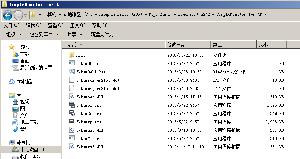
- fxksmdb.exe 是什么进程 fxksmdb.exe可以关闭吗
- 1. Linux如何使用libudev获取USB设备VID及PID
- 2. Win账号登录密码忘了?
- 3. Linux 经常使用的命令
- 4. FreeBSD用port安装JDK和Jboss
- 5. mac截图怎么设置为高清图片? mac中QQ截屏设置未高清图片的技巧
- 6. Win11 Build 25300怎么开启Emoji 15?
- 7. Win11 预览版25300怎么开启文件资源管理器图库隐藏功能?
- 8. 苹果mac系统怎么更新到最新系统版本?mac更新系统操作步骤教程
- 9. Mac安装系统提示副本损坏怎么办?Mac安装系统提示应用程序副本已损坏解决方法
- 10. macOS Big Sur 11.4 Beta 1(版本号20F5046g)正式发布
 网公网安备
网公网安备